İlan
Vista kullanıcısının Uzak Masaüstü Bağlantısı özelliği, bilgisayarınıza tam önündeymiş gibi uzaktan bağlanmanızı sağlar. Varsayılan olarak, aynı anda yalnızca bir kullanıcı bağlanabilir. Vista'nın Ana sürümlerinde Uzak Masaüstü bağlantılarına izin verilmez.
Vista makinesinde birden çok uzak masaüstü bağlantısına izin vermek için bir saldırı vardır ve ayrıca Vista Home Premium'da Uzak Masaüstü Bağlantılarını etkinleştirir.
feragat: Bu kesmek kendi sorumluluğunuzdadır kullanın. Windows sistem dosyalarını değiştirmek beklenmedik sonuçlara neden olmak. Bu hack'i yalnızca ne yaptığınızı biliyorsanız veya yapılandırmanızı bozmak istiyorsanız deneyin. Windows yapılandırmanızı bozarsanız, MakeUseOf herhangi bir yasal sorumluluk kabul etmez. Şiddetle tavsiye edilir devam etmeden önce dosyalarınızı yedekleyin.
Kesmek, varsayılan Uzak Masaüstü Bağlantısı programının (termsrv.dll) saldırıya uğramış bir programla değiştirilmesini içerir. İlk olarak, saldırıya uğramış dosyayı buradan indirmeniz gerekir [Artık Kalmadı]. Dosyanın içeriğini PC'nizin herhangi bir yerinde ayıklayın. Hangi Vista sürümünü kullandığınıza bağlı olarak, yükleyecek birkaç toplu iş dosyası (.bat) vardır:
Business.bat, premium.batveya Ultimate.bat.Vista sürümünüze göre doğru toplu iş dosyasını çalıştırın. Home Basic'te premium.bat sürümünü kullanmayı deneyebilirsiniz, ancak bunun basic üzerinde çalıştığını doğrulamadım. Bir kez daha kullanmak kendi sorumluluğunuzdadır! Toplu iş dosyasını çalıştırırken herhangi bir sorun yaşarsanız, çalıştırmak için güvenli moda geçin.
Vista Home Premium için Güvenlik Duvarı Yapılandırması
Toplu iş dosyasının güvenlik duvarını Home Premium'a yüklüyorsanız yapılandırması gerekiyorsa da, düzgün çalışmıyor. Güvenlik duvarınızı Uzak Masaüstü bağlantılarına izin verecek şekilde nasıl yapılandıracağınız aşağıda açıklanmıştır:
- Kontrol Panelini Açın
- Normal kontrol paneli görünümündeyseniz, Windows Güvenlik Duvarı üzerinden bir programa izin verme Güvenlik bölümünün altında
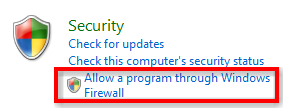
- Klasik görünümdeyseniz, Windows Güvenlik Duvarı ve sonra tıklayın Windows Güvenlik Duvarı üzerinden bir programa izin verme
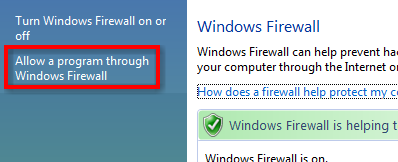
- Tıkla Bağlantı Noktası Ekle buton
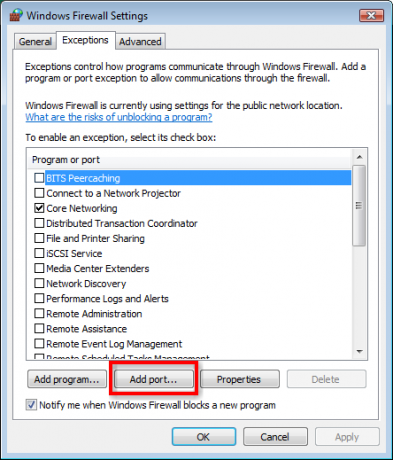
- Yeni bağlantı noktası için, ad ve 3389 için Port numarası ve tıkla tamam
- Tıklayın tamam tekrar güvenlik duvarı ayarlarını kaydedin.
Artık hepiniz Uzak Masaüstü'nü eşzamanlı bağlantılarla çalıştıracak şekilde ayarlanmış olmalısınız. Zaten Business veya Ultimate ile Uzak Masaüstü Bağlantıları kullanıyorsanız, muhtemelen Uzak Masaüstü istemcisini kullanmayı biliyorsunuzdur.
Uzak Masaüstü İstemcisini Kullanma
Uzak Masaüstü'nü bilmiyorsanız veya Ana Sayfa sürümlerinden birindeyseniz ve daha önce Uzak Masaüstü'nü daha önce hiç kullanmadıysanız:
- Windows'u başka bir bilgisayarda başlatın.
- Şu yöne rotayı ayarla Başlat > Programlar > Aksesuarlar > Uzak Masaüstü Bağlantısı

- Vista bilgisayarının adını girin ve ardından Tamam Bağlan.
- Vista bilgisayarının kullanıcı adı ve şifresi istendiğinde oturum açma kimlik bilgilerinizi girin.
- Şimdi bilgisayarınıza uzaktan giriş yapmış olmalısınız!
Bunu çalıştırırken herhangi bir sorun yaşarsanız, uzak masaüstü eşzamanlı oturumlarının manuel olarak nasıl yükleneceğine ilişkin talimatlar vardır. Kurmak da mümkündür XP'de eşzamanlı Uzak Masaüstü bağlantıları. İşlem, yamalı bir termsrv.dll dosyasını indirip sisteme yüklemeniz açısından XP için çok aynıdır.
Windows sistem dosyalarının değiştirilmesini onaylamasak da, bu hack'i yüklerken herhangi bir sorunla karşılaşırsanız, bize bildirin ve yardımcı olmak için elimizden geleni yapacağız. Birden çok uzak masaüstü bağlantısına izin vermenin başka yollarının farkında mısınız? Yorumlarda bize bildirin.
İş yerinde ve evde bir bilgisayar monitörünün önünde saatler geçiren oldukça tipik bir inekim. Ayrıca şık araç ve gereçleri bir araya getirmekten de hoşlanıyorum.